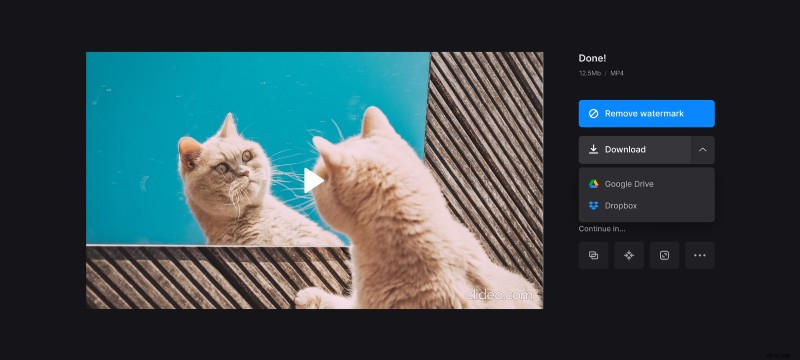Vytvořte video podcast
Někteří lidé jsou posluchači, zatímco jiní se učí vizuálně a sluchově téměř nevnímají žádné informace. Málokdy poslouchají podcasty – a to je velká škoda, protože audio kanály v dnešní době přenášejí spoustu užitečných informací, nejnovějších zpráv a vzdělávacích přednášek.
Otázka zní:mohou být podcasty videa? A odpověď zní:rozhodně mohou! Stačí přidat zvukovou stopu, kterou potřebujete, k jakémukoli videu a vytvořit klip. K úpravě zvuku podcastu můžete použít bezplatné nástroje Clideo (pokud například nepotřebujete celou skladbu a chcete ji oříznout) a sloučit ji se záznamem.
Služba Clideo je zdarma pro soubory do velikosti 500 MB, a pokud chcete přidat několik nahrávek, jejich hromadná velikost není omezena.
Postupujte podle tří jednoduchých kroků a vychutnejte si podcastové video!
-
Nahrajte vizuály
Ujistěte se, že vaše připojení k internetu je dostatečně stabilní pro zpracování velkých souborů a otevření aplikace Clideo's Slideshow Maker.
Chcete-li vyzvednout soubory ze zařízení, stiskněte tlačítko „Vybrat soubory“. Pokud chcete používat obsah uložený na cloudových účtech, zavolejte do rozbalovací nabídky a vyberte Disk Google nebo Dropbox. V každém případě je vícenásobný výběr možný, ale není nutný.
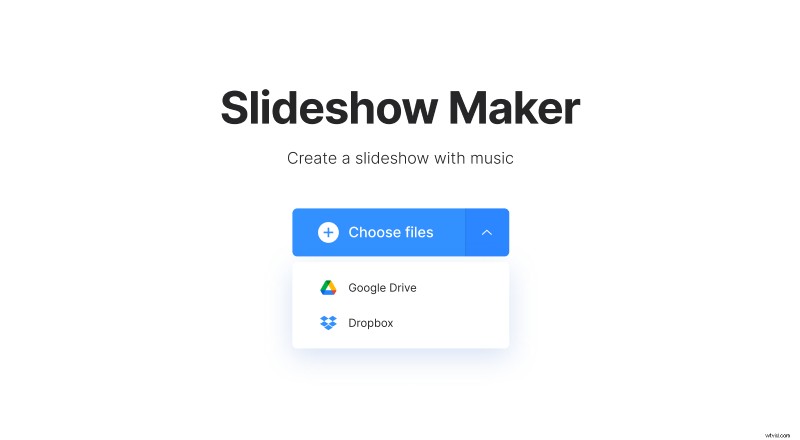
-
Přidat zvuk podcastu
Stiskněte tlačítko „Přidat zvuk“ napravo od přehrávače a importujte požadovaný podcast. Poté jej můžete oříznout a upravit jeho hlasitost.
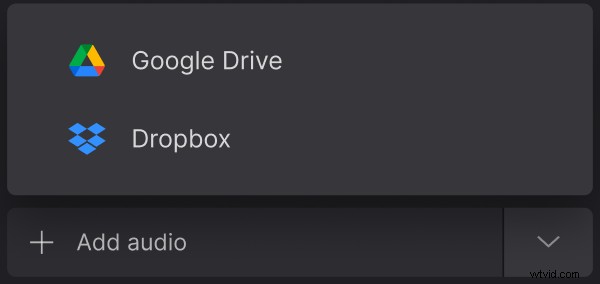
Pokud je zvuk delší než video, přidejte další vizuální prvky – nahrávky, obrázky nebo GIFy.
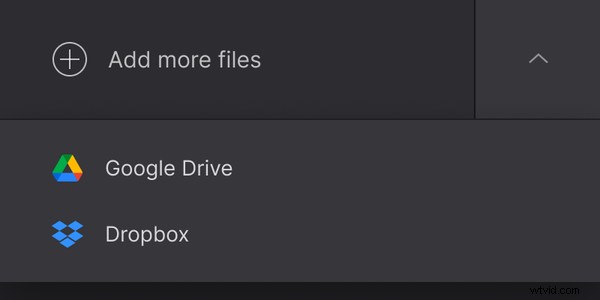
Pokud se chystáte zveřejnit prezentaci online, vyberte odpovídající přednastavený poměr stran a možnost oříznutí. Nezapomeňte zaškrtnout políčko „Crossfade“, aby byl přechod snímků plynulejší.
Pokud jsou ve vaší prezentaci statické obrázky, nastavte jejich trvání. Toto nastavení bude aplikováno na všechny snímky stejně. Zkontrolujte, zda záznam odpovídá zvuku, a v případě potřeby změňte jeho trvání.
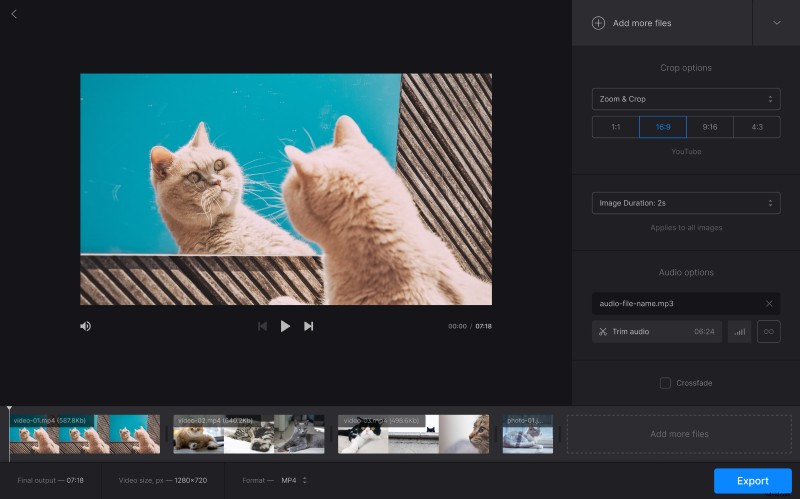
Nezapomeňte zvolit výstupní formát v levém dolním rohu obrazovky. U videa na YouTube se raději držte MOV nebo MP4, ale tento nástroj poskytuje i méně populární rozšíření.
Až budete hotovi, klikněte na tlačítko "Exportovat" a dejte nástroji několik okamžiků, aby provedl svou práci.
-
Uložte podcastové video
Ujistěte se, že máte přesně to, co jste chtěli. Pokud ano, stáhněte si výsledek na Disk Google nebo Dropbox. Pokud chcete odstranit vodoznak, aktualizujte svůj účet na Clideo Pro. Tato možnost vám také umožní upravit jeden projekt v několika nástrojích bez předchozího stahování a nahrávání.